轻松搞定一键装机(简便快捷、高效省时的U盘一键装机教程)
在计算机的使用过程中,经常会遇到需要重装操作系统的情况。而传统的安装方式费时费力,需要手动一步步进行操作。但是通过使用U盘一键装机的方法,可以省去这些麻烦,大大提高了安装操作系统的效率和便捷性。本文将详细介绍U盘一键装机的教程,帮助大家轻松搞定操作系统的安装。
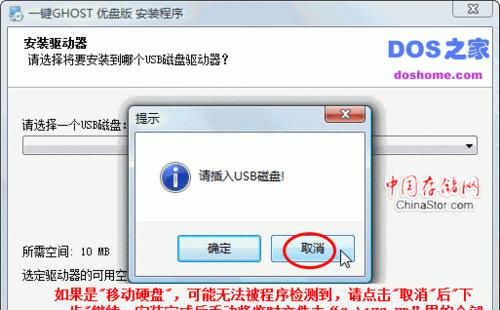
选择合适的U盘并格式化
1.选择适合存储的容量大于4GB的U盘,并确保其没有损坏。
2.将U盘连接到计算机上,打开“我的电脑”,右键点击U盘图标,选择“格式化”选项。
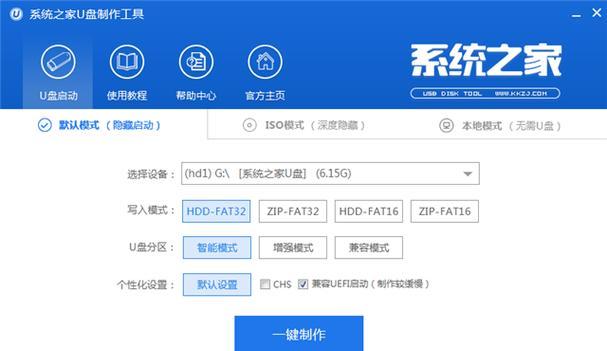
3.在弹出的对话框中选择默认的文件系统格式(通常是FAT32),点击“开始”按钮进行格式化。
下载并准备好安装镜像文件
1.打开浏览器,进入官方网站或可信赖的下载平台,下载适合自己计算机的操作系统镜像文件。
2.将下载的镜像文件保存在本地磁盘上的一个易于记忆的位置,例如桌面或者新建的文件夹中。
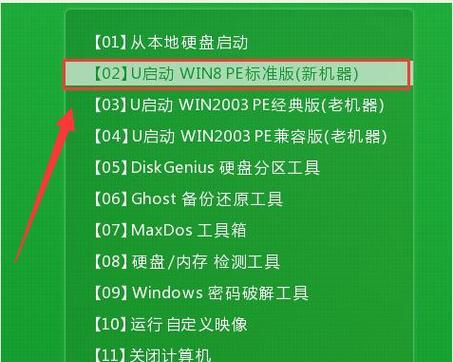
下载并安装U盘制作工具
1.搜索并下载合适的U盘制作工具,例如常用的Rufus工具。
2.打开下载好的工具程序,根据界面上的提示选择刚刚格式化的U盘和下载好的操作系统镜像文件。
进行U盘一键装机
1.确认U盘和镜像文件的选择无误后,点击开始制作按钮,等待制作过程完成。
2.制作完成后,将U盘安全拔出,并重新插入要安装操作系统的计算机的USB接口。
设置计算机启动顺序
1.重启计算机,在开机过程中按照提示进入BIOS设置界面。
2.在BIOS设置界面中找到“启动顺序”或类似选项,将U盘排在首位。
3.保存设置后退出BIOS。
启动并安装操作系统
1.计算机重新启动时,会自动从U盘启动,进入操作系统安装界面。
2.按照安装界面上的提示,选择语言、时区等选项,并同意相关协议。
3.选择安装类型(全新安装或升级),然后选择要安装的磁盘和分区。
4.等待安装过程完成,根据界面上的提示进行后续设置和配置。
安装完成后的操作
1.操作系统安装完成后,将U盘从计算机中拔出。
2.重新启动计算机,并检查新安装的操作系统是否正常运行。
3.安装必要的驱动程序和常用软件,以满足个人需求。
通过U盘一键装机,我们可以简便快捷地完成操作系统的安装。只需准备好合适的U盘、操作系统镜像文件和制作工具,然后按照步骤进行操作即可。这种方式不仅省时省力,还提高了安装效率,为我们的计算机使用带来了更多便利。













